Содержание
На устройствах Android нет недостатка в программах запуска и пакетах значков. Но как насчет того, чтобы эти параметры тем были встроены в Android? Итак, вот краткий обзор того, как изменить стиль шрифта и размер значков в Android Q.
Итак, Google запустил бета-версию 1 Андроид Кью 13 марта 2019 года. Если вы зарегистрированы в программе бета-тестирования Android, вы можете получить ее через OTA-обновление. А если вы не такие, как я, то вы всегда можете скачать и прошить его на свой пиксель . На первый взгляд изменений не так много, а пользовательский интерфейс очень похож на Android 9. Но это бета-версия, и дальше дела пойдут лучше. У нас есть подробная статья о что нового в бета-версии Android Q . В этой статье давайте посмотрим, как напрямую отображать запись в Android Q.
![]()
Изменить стиль шрифта и размер значков в Android Q
Это всего лишь ранняя сборка, по сути, бета-версия 1 Android Q. Итак, эти варианты наполовину готовы и могут выглядеть не очень хорошо. Но, тем не менее, это потенциальные изменения, которые могут появиться в следующей версии Android Q.
Читать: Как настроить темный режим в Android Q
Как изменить стиль шрифта
1. Сначала перейдите в Настройки системы. Для этого вытяните панель уведомлений и нажмите на значок шестеренки. Кроме того, вы также можете перейти в ящик приложений и щелкнуть значок шестеренки, чтобы открыть настройки системы.
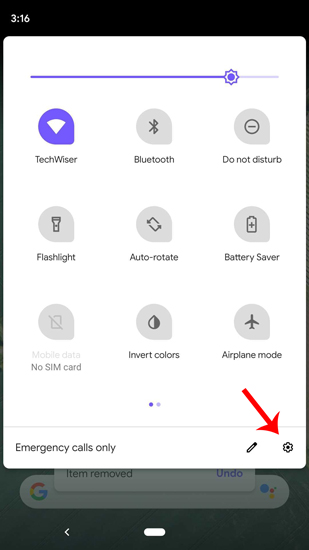
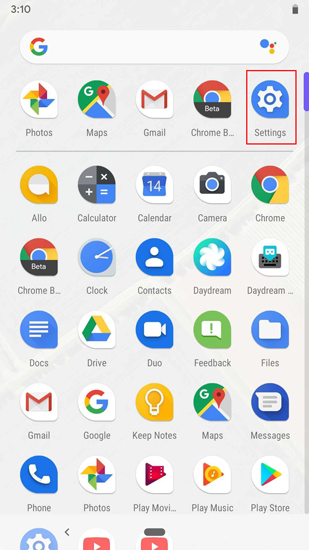
2. Теперь нам нужно активировать параметры разработчика. Для этого перейдите в раздел «О телефоне».
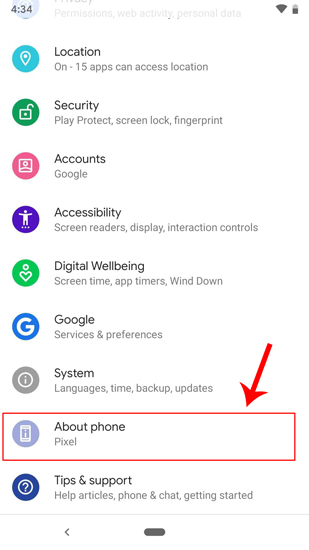
3. В разделе «О телефоне» нажмите «Номер сборки» 5 раз, чтобы включить параметры разработчика. Вы получите всплывающую подсказку «Теперь вы разработчик».
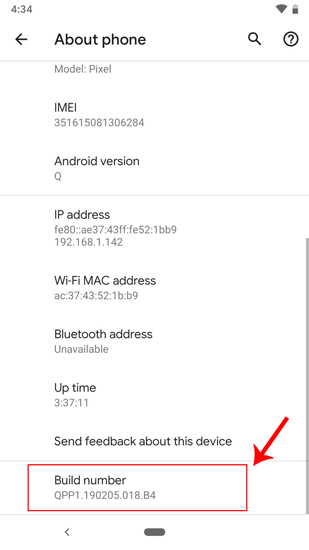
4. Теперь, когда у вас включены параметры разработчика, вы можете получить к ним доступ в разделе «Параметры системы». Перейдите в «Параметры системы» чуть выше раздела «О телефоне».
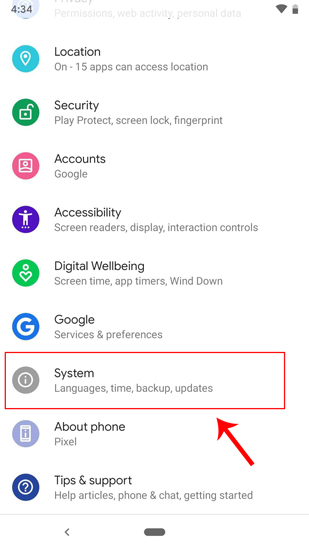
5. В разделе «Параметры системы» нажмите «Дополнительно», и появится несколько опций.
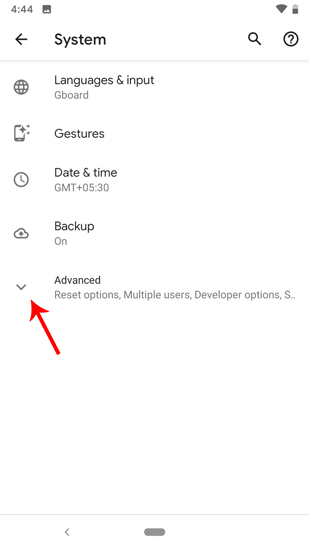
6. Как только вы получите расширенный список дополнительных параметров. Посмотрите внизу списка, вы найдете «Параметры разработчика». Нажмите на него, чтобы попасть в меню параметров разработчика.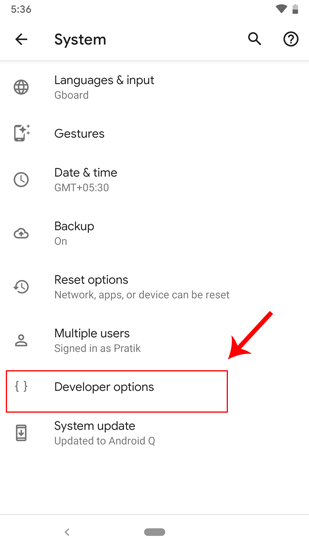
7. В меню параметров разработчика перейдите в конец списка. Последний раздел будет «Темы». В разделе «Темы» вы найдете 3 варианта. Нажмите на второй вариант под названием «Шрифт заголовка/тела».
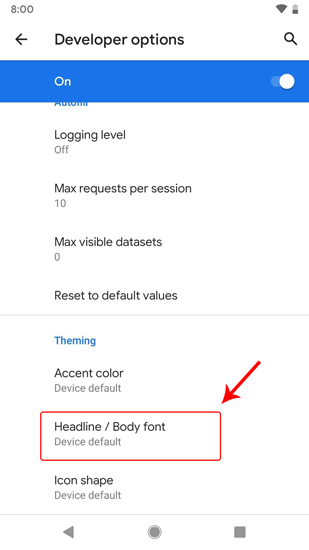
8. Во всплывающем окне «Шрифт заголовка/тела» вы увидите 2 варианта. По умолчанию выбран шрифт, который вы используете в данный момент. Второй вариант — «Not Serif/Source Sans Pro». Нажмите на него, чтобы установить стиль шрифта.
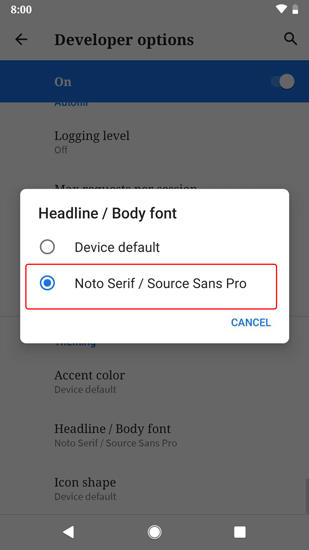
9. После установки шрифта Not Serif/Source Sans Pro это не будет применяться к сторонним приложениям. Поскольку это вариант разработчика, он все еще находится на этапе тестирования. Шрифт применяется только к панели уведомлений и меню настроек.
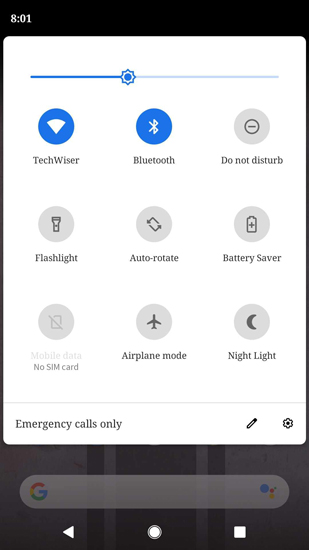
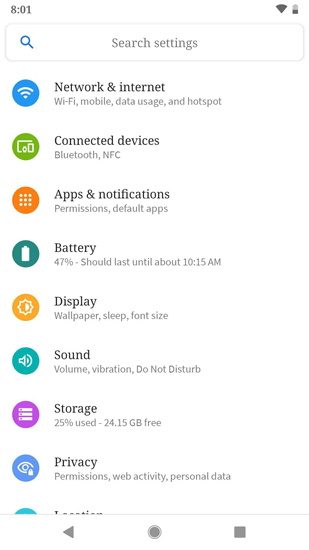
В собственных сообщениях, телефонной книге, панели приложений и сторонних приложениях этот шрифт не используется. В альфа-версии это потенциально может быть общесистемным, и мы можем ожидать большего количества стилей шрифтов или даже поддержки пользовательских шрифтов.
Читать: Как поделиться Wi-Fi на Android Q
Как изменить форму значка
Вариант «Форма значка» также присутствовал в настройках разработчика Android O. Но предостережение заключалось в том, что это не распространялось на значки панели уведомлений.
1. В меню параметров разработчика перейдите в конец списка. Последний раздел будет «Темы». В разделе «Темы» вы найдете 3 варианта. Нажмите на последнюю опцию под названием «Форма значка».
![]()
2. Во всплывающем окне «Форма значка» выберите конкретную форму. В данном случае давайте выберем «Слезинка». Нажмите «Слезинка», чтобы установить форму значка.
![]()
3. Теперь значки на панели приложений, а также на панели уведомлений должны иметь форму «капли».
![]()
![]()
Заключительные слова
Это не окончательная картина того, какими будут эти варианты. Но это то, чего долго ждали в стандартном лаунчере. Приятно видеть, что Android предоставляет возможность настройки значков и шрифтов в настройках. Это позволит избежать загрузки дополнительных приложений из Play Store.
Читайте: Как напрямую отображать запись в Android Q ,